
Προηγουμένως, θα μπορούσατε να προσθέσετε μόνο μια κάρτα επαφής με το σχόλια εγγράφου Έγγραφα Google στο. Τώρα, μπορείτε να αναφέρετε μια επαφή απευθείας σε ένα έγγραφο Έγγραφα Google για να ενσωματώσετε την κάρτα επαφής εκεί. Αυτό δίνει άλλους γρήγορους τρόπους για να αλληλεπιδράσει με αυτό το άτομο.
Μπορεί να έχετε ένα ιδιωτικό έγγραφο που μοιράζεστε στο intranet σας ή ένα έγγραφο των επιχειρήσεων που μοιράζεστε δημόσια. Αντί να απαριθμηθούν τα ονόματα, τις διευθύνσεις ηλεκτρονικού ταχυδρομείου και τους αριθμούς τηλεφώνου για να παρέχει τα στοιχεία επικοινωνίας με τους αναγνώστες σας, απλά χρησιμοποιήστε μια αναφορά στα Έγγραφα Google. Αυτό δίνει σε όλους ένα γρήγορο και εύκολο τρόπο για να στείλετε ένα email, να προγραμματίσετε μια συνάντηση, ή να ξεκινήσετε μια συνομιλία.
Πώς να Τοποθετήστε μια Επικοινωνήστε με έγγραφο Έγγραφα Google
Η Google έχει καταστήσει εξαιρετικά απλό να ενσωματώσει τα στοιχεία επικοινωνίας ενός ατόμου στο έγγραφό σας. Το μόνο που έχετε να κάνετε είναι να χρησιμοποιήσετε μια αναφορά. Έχετε δει αυτό το είδος του πράγματος για την κοινωνική μέσων μαζικής ενημέρωσης και στις εφαρμογές των επικοινωνιών.
Πληκτρολογήστε το σύμβολο @ (at), ακολουθούμενη από το όνομα του ατόμου. Όπως μπορείτε να αρχίσετε να πληκτρολογείτε το όνομα, θα δείτε μια αναπτυσσόμενη λίστα των ανθρώπων για να επιλέξετε από. Επιλέξτε αυτό που θέλετε και το όνομά τους (ή σε ορισμένες περιπτώσεις, το ηλεκτρονικό ταχυδρομείο τους διεύθυνση) θα εμφανιστεί στο περιεχόμενο.
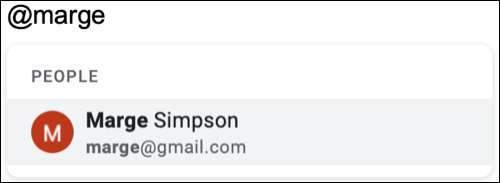
Προαιρετικά Μοιραστείτε το έγγραφο
Δεν χρειάζεται να μοιραστείτε το έγγραφο Έγγραφα Google με το πρόσωπο που έχετε αναφερθεί, αλλά το Google Docs θα σας ζητήσει να κάνετε όταν αναφέρεται για πρώτη φορά σε κάποιον.
Η προτροπή έρχεται με τη μορφή ενός μικρού αναδυόμενο μήνυμα. Αν θέλετε να μοιραστείτε το έγγραφο μαζί τους, κάντε κλικ στο κουμπί «Share», και στη συνέχεια ακολουθήστε τις επόμενες οδηγίες για κοινή χρήση. Εάν δεν θέλετε να μοιραστείτε το έγγραφο μαζί τους, πατήστε «Παράβλεψη».
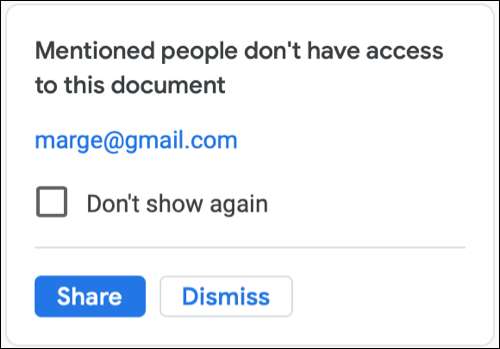
Τι μπορείτε να κάνετε με μια κάρτα επαφής στα Έγγραφα Google
Μόλις αναφέρετε και επιλέξτε κάποιον, εσείς και άλλοι χρήστες του εγγράφου μπορεί να αιωρείται το δείκτη του ποντικιού σας πάνω από το όνομα του ατόμου για να δείτε τα στοιχεία επικοινωνίας τους. Η Google καλεί αυτό το μικρό παράθυρο ένα Smart Chip.
Αλλά μπορείτε να κάνετε πολύ περισσότερα από ό, τι βλέπετε μόνο τις πληροφορίες τους. Μπορείτε επίσης να προσθέσετε στη δική του λίστα επαφών σας, στέλνετε ένα email, να προγραμματίσετε μια εκδήλωση, να ξεκινήσετε μια συνομιλία, ή να ξεκινήσει μια κλήση βίντεο.
Μετακινήστε τον κέρσορα στο κάτω μέρος της κάρτας για να επιλέξετε μία από αυτές τις επιλογές. Σημειώστε ότι, ανάλογα με τα στοιχεία της επαφής, μερικές επιλογές μπορεί να μην είναι διαθέσιμες.
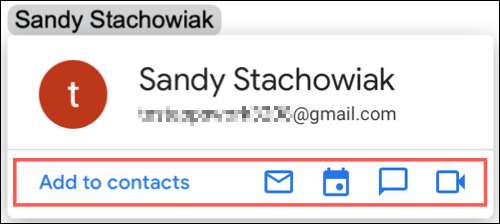
Κάθε επιλογή αλληλεπίδραση θα ανοίξει στην αντίστοιχη εφαρμογή Google: Gmail, Google Calendar, Google Hangouts ή Chat Και το Google Γνωρίστε.
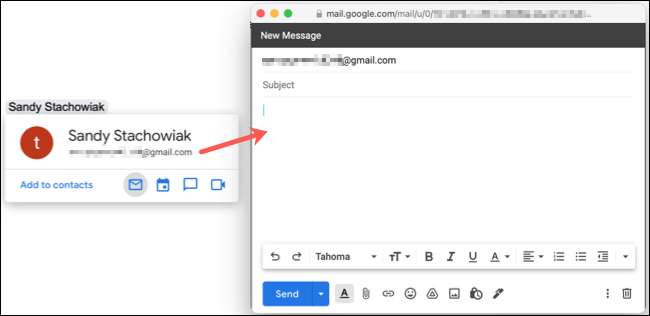
Αν το πρόσωπο που αναφέρεται είναι ήδη στις Επαφές Google, μπορείτε επίσης έχετε την επιλογή να επεξεργαστείτε την κάρτα τους. Κάντε κλικ στο κουμπί «Επεξεργασία Επικοινωνία» στο κάτω μέρος του smart chip τους. Αυτό θα ανοίξει Επαφές Google σε μια νέα καρτέλα του προγράμματος περιήγησης και να εμφανιστεί η κάρτα της συγκεκριμένης επαφής.
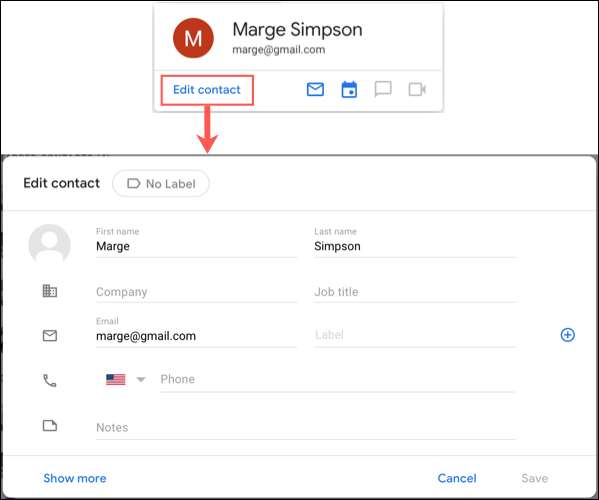
Την επόμενη φορά που δημιουργείτε ένα έγγραφο με τα στοιχεία επικοινωνίας του προσωπικού υποστήριξης σας, το τμήμα εξυπηρέτησης πελατών, ή IT εμπειρογνώμονες, θυμηθείτε να χρησιμοποιήσετε τη δυνατότητα αναφορά στα Έγγραφα Google. Αυτό σας γλιτώνει από την προσθήκη μη αυτόματο τρόπο όλα εκείνα τα στοιχεία επικοινωνίας και παρέχει στους αναγνώστες σας με διάφορους τρόπους να αλληλεπιδρούν μαζί τους την ίδια στιγμή.







